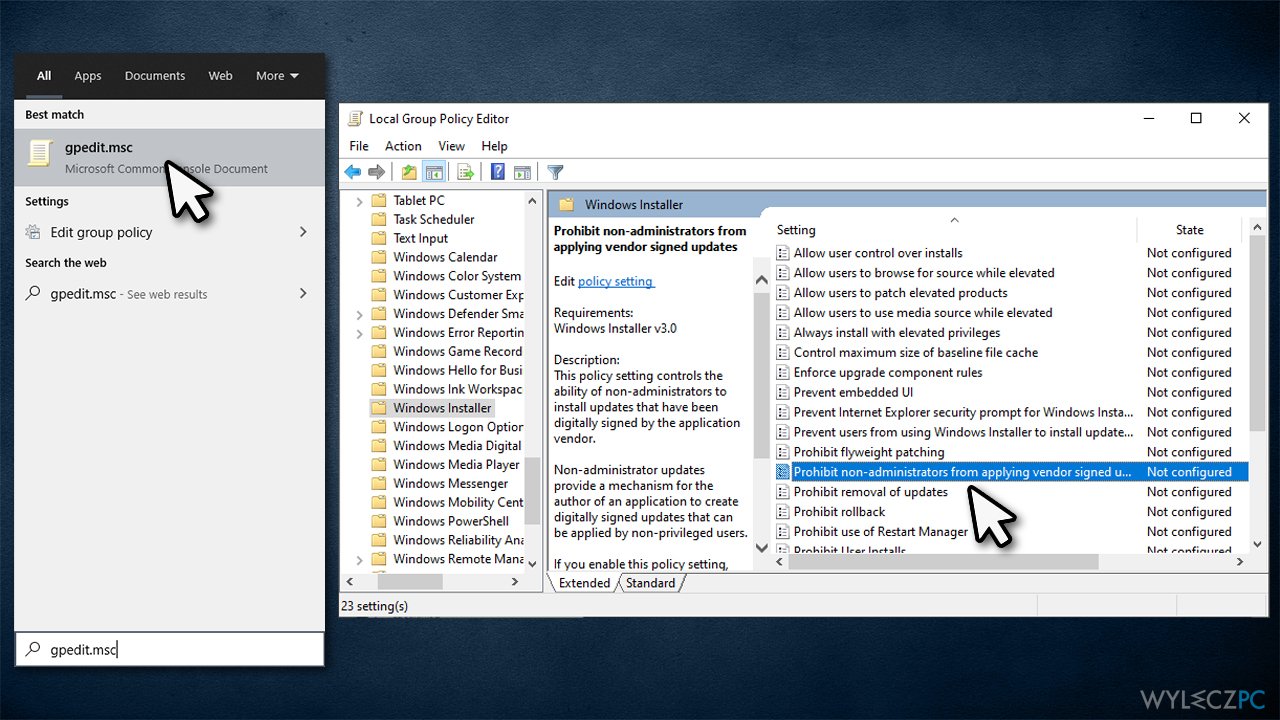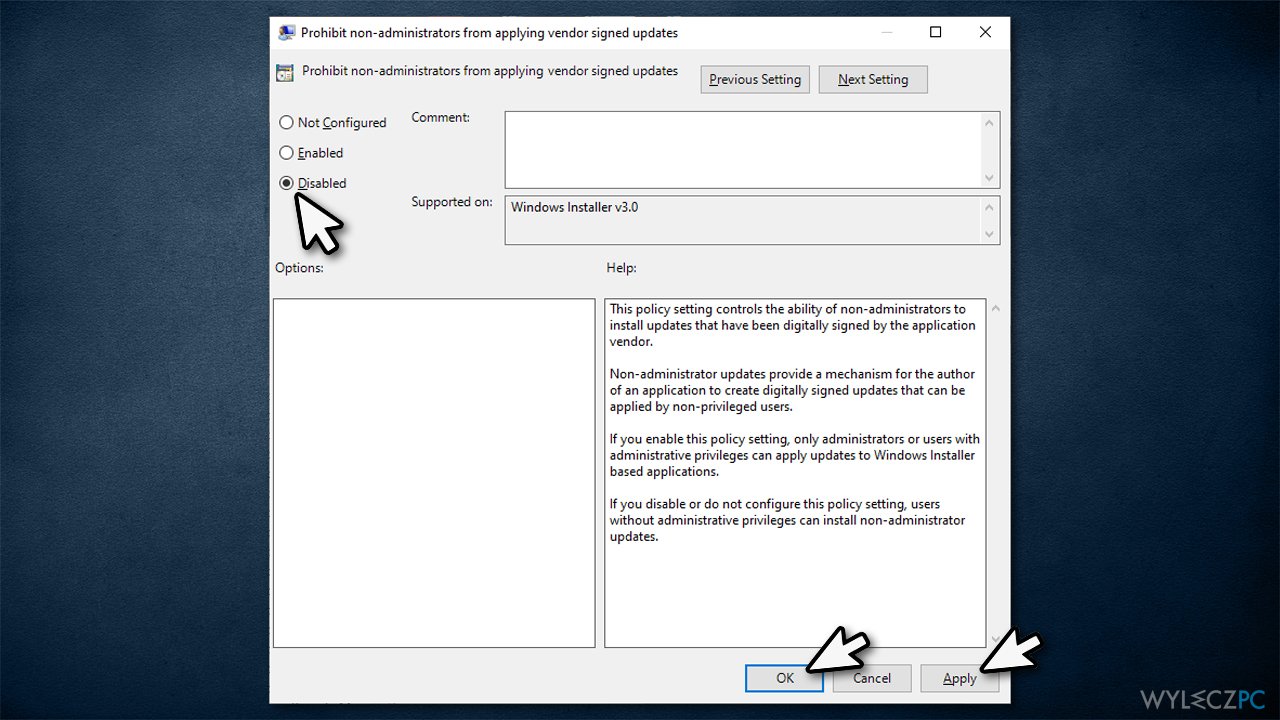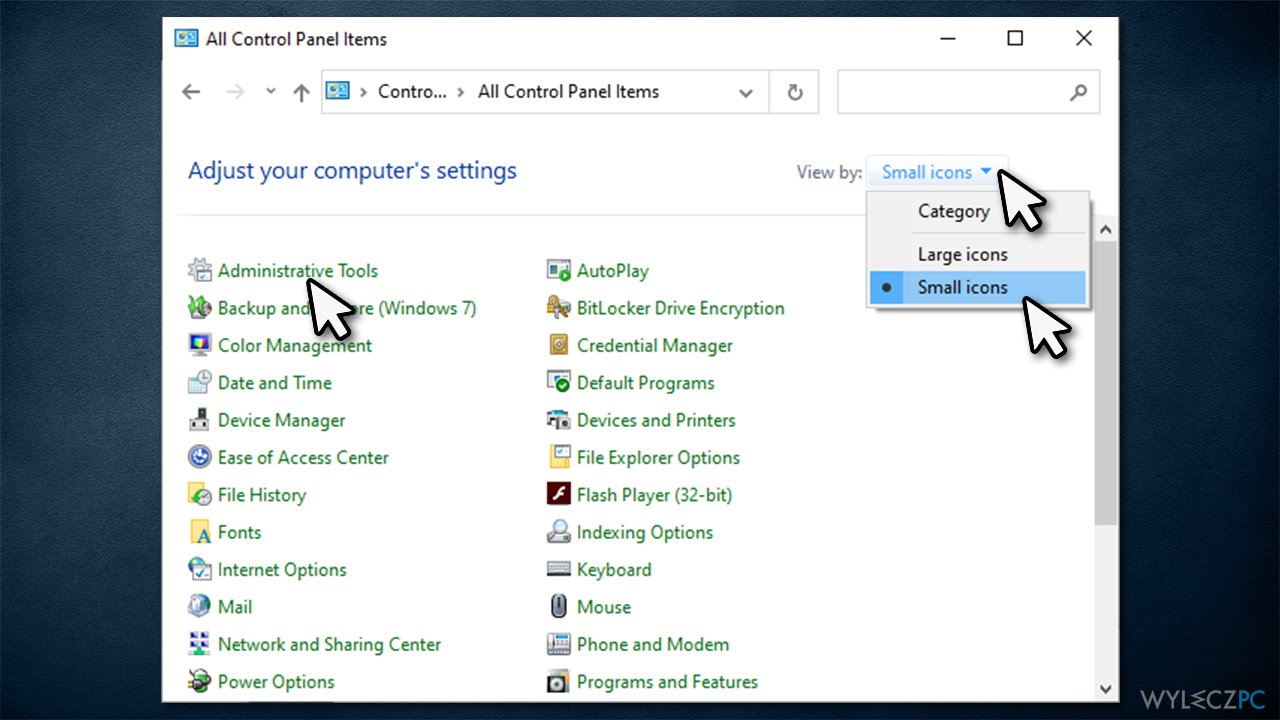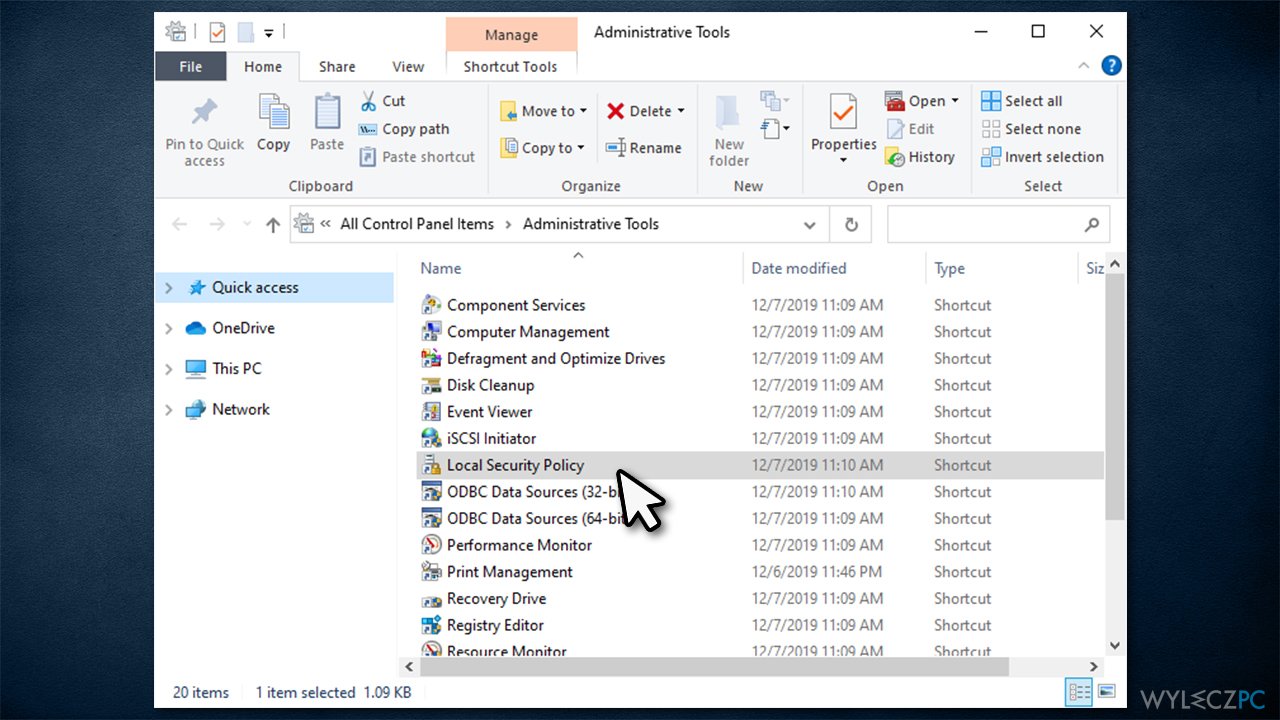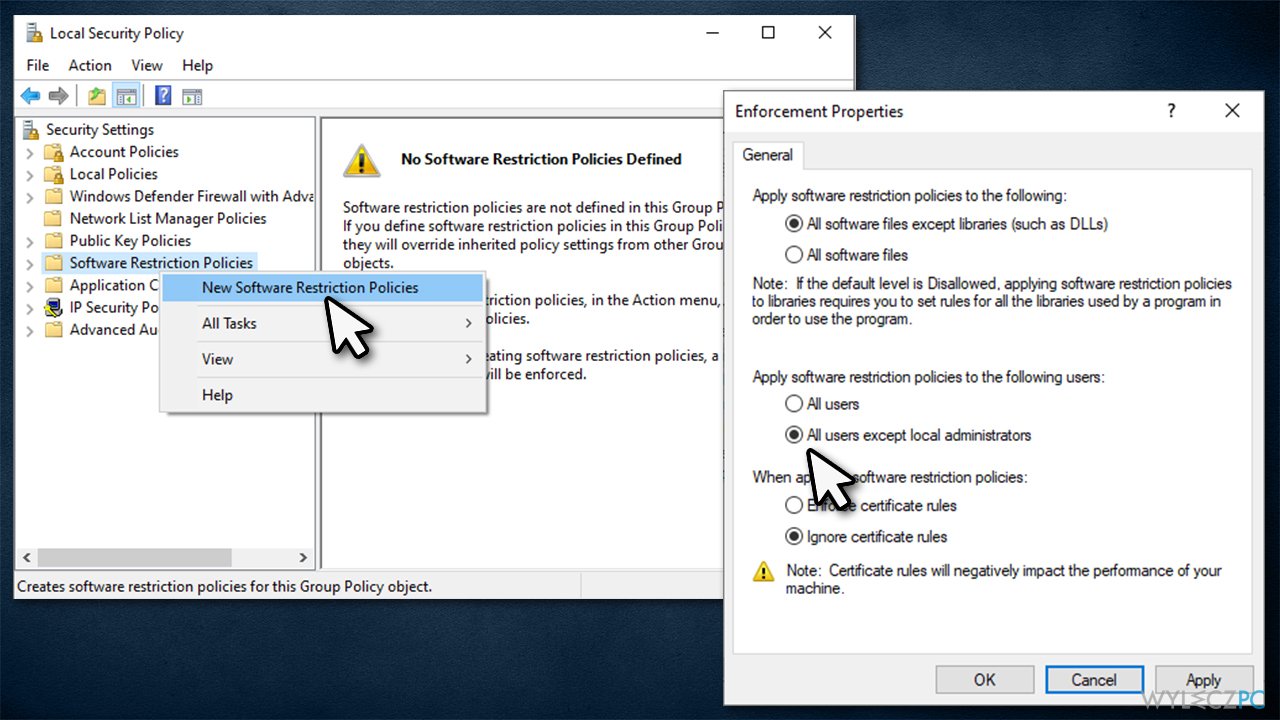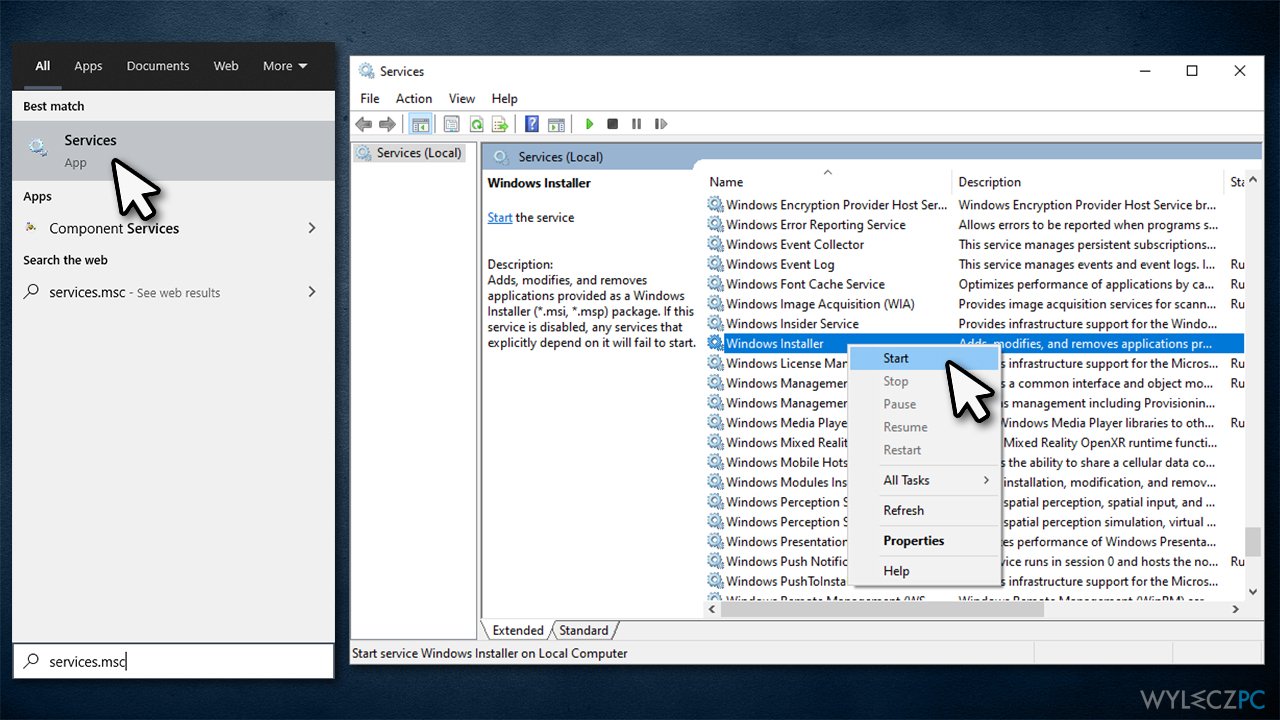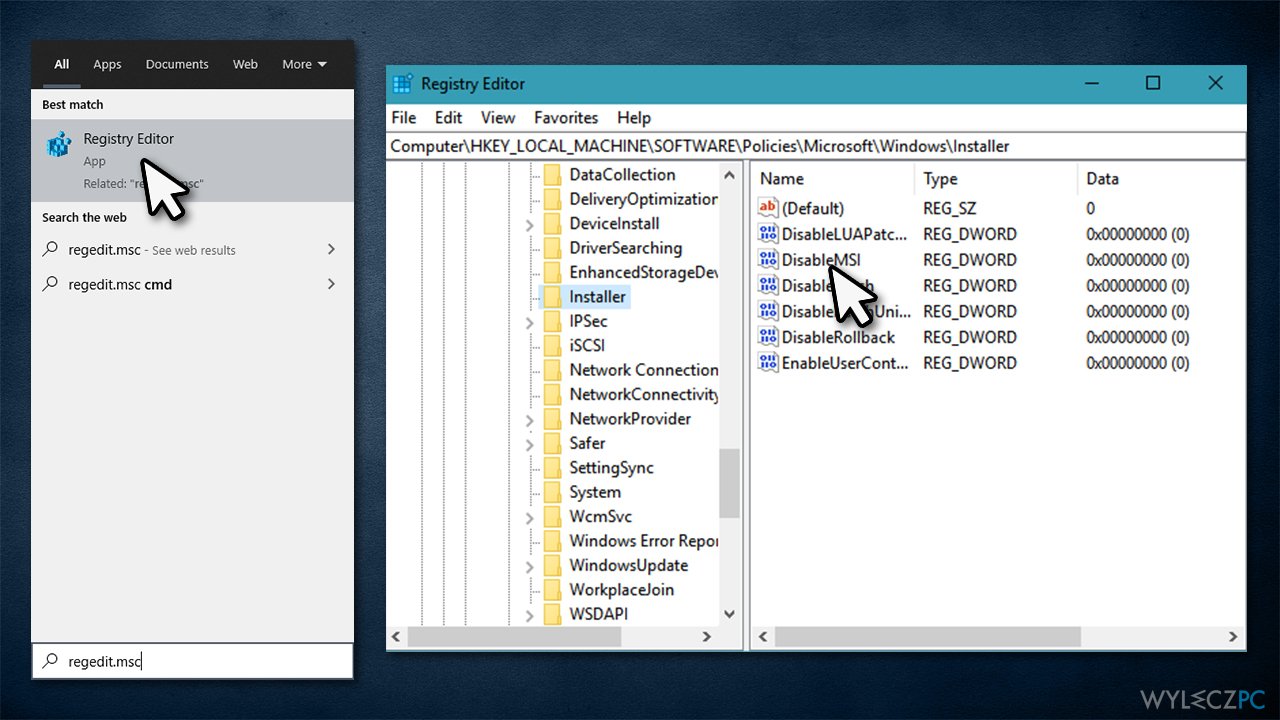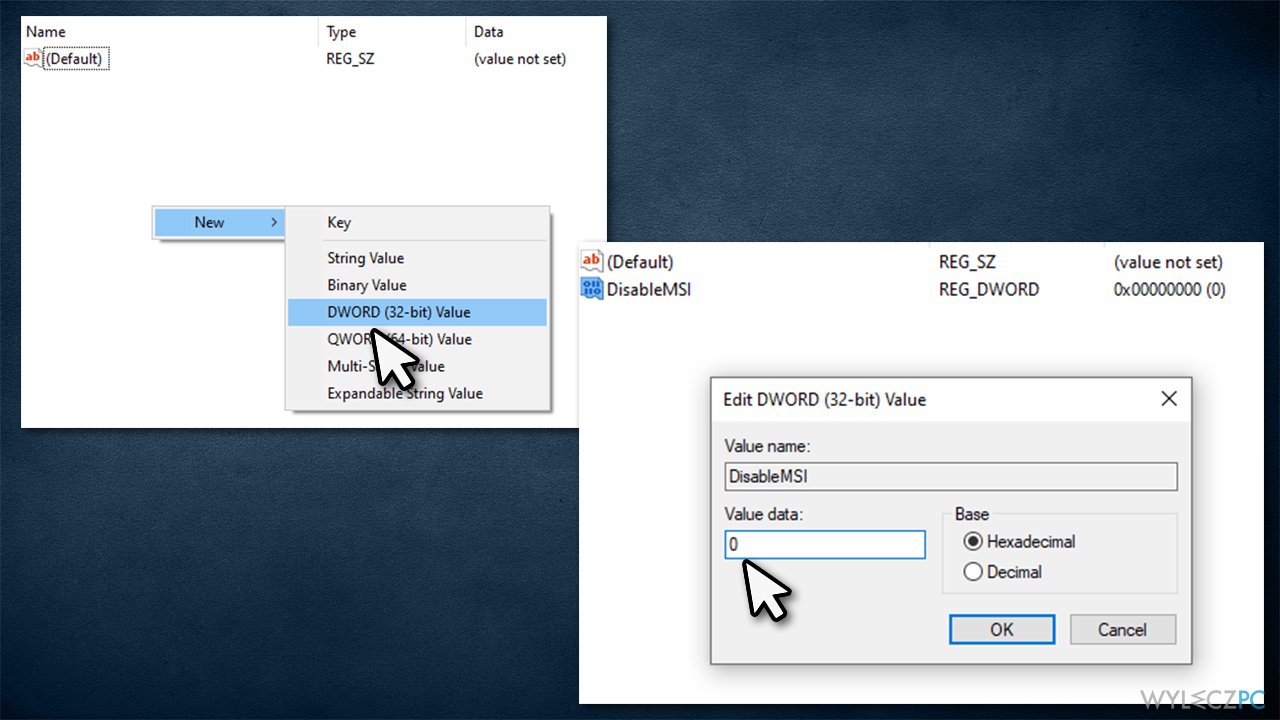Pytanie
Problem: Jak naprawić błąd ''instalacja zabroniona przez zasady systemowe''?
Cześć. Próbowałem niedawno zainstalować sterowniki mojej karty sieci bezprzewodowej pobrane z oficjalnej strony Intel, ale się nie udało i pokazał się błąd: ''Instalacja zabroniona przez zasady systemowe. Skontaktuj się z administratorem''. Nie zmieniałem niczego w ustawieniach mojego komputera od czasu instalacji systemu Windows, choć ostatnio zmieniłem router. Co się dzieje?
Rozwiązany problem
Sterowniki urządzeń są jednym z najważniejszych komponentów systemu operacyjnego Windows, ponieważ pozwalają na poprawną komunikację oprogramowania i sprzętu. Choć niektóre urządzenia, takie jak dedykowane karty graficzne, mogą w minimalnym zakresie działać bez sterowników, to brak sterowników może uniemożliwić działanie sprzętu.
W związku z tym, że mówimy tu o sterownikach karty sieci bezprzewodowej, błąd ''instalacja zabroniona przez zasady systemowe'' uniemożliwiłby korzystanie z głównych funkcji tego urządzenia, w tym z Wi-Fi, a także połączeń Bluetooth . Brak wątpliwości, że jeśli nie ma dostępnej sieci ethernet, która mogłaby zastąpić połączenie Wi-Fi, to może stać się to poważnym problemem, ponieważ połączenie internetowe zwyczajnie nie będzie dostępne.
Błąd ''instalacja zabroniona przez zasady systemowe'' może wystąpić nie tylko przy instalacji sterowników sieci bezprzewodowej. Użytkownicy powiedzieli, że otrzymali ten sam błąd podczas instalacji takiego oprogramowania jak Autocad (kod błędu 1625, 509), Python (0x80070659), sterowników myszki (G500) i nie tylko.
Jak sugeruje komunikat o błędzie, powodem jego wystąpienia są niewystarczające uprawnienia do instalacji nowego oprogramowania, niezależnie od tego, czy są to sterowniki, czy aplikacje. Choć mogłoby się wydawać, że uruchomienie instalatora jako administrator może wystarczyć, to zwykle nie na tym polega problem (chociaż zdecydowanie powinieneś wypróbować takie rozwiązanie jako pierwszą opcję), więc zmienione muszą zostać inne ustawienia uprawnień.
Istnieje kilka różnych sposobów, by zmienić uprawnienia na komputerze z systemem Windows – większość użytkowników nie zdaje sobie sprawy z tych zasad, ponieważ rzadko z nich korzystają (a to dlatego, że ustawienia domyślne zazwyczaj działają całkiem dobrze). Poniżej znajdziesz kilka metod naprawy błędu ''Ta instalacja jest zabroniona przez zasady systemowe'', co w konsekwencji umożliwi ci zainstalowanie danego oprogramowania.
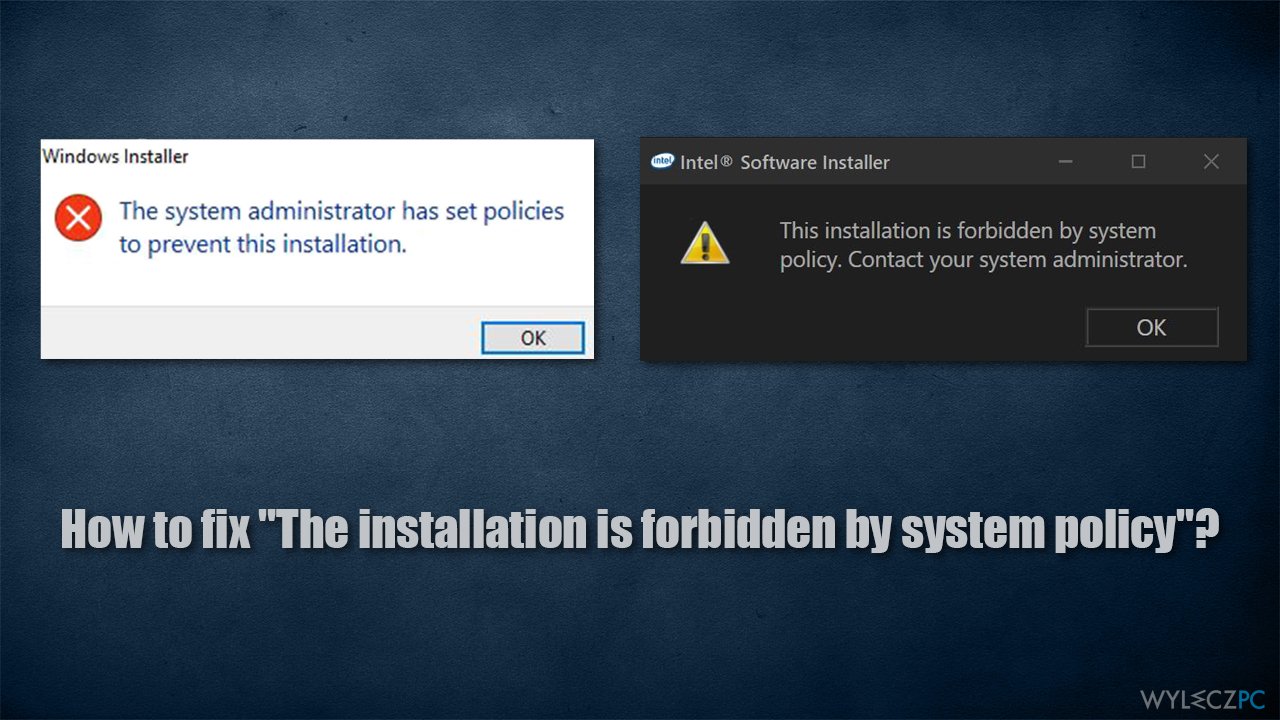
Zanim zaczniemy, zdecydowanie zalecamy, abyś przeskanował urządzenie za pomocą potężnego narzędzia do naprawy systemu, FortectMac Washing Machine X9. Jeśli błąd wynika z podstawowych problemów z systemem operacyjnym, takich jak uszkodzenie pliku, ten program może automatycznie naprawić go w ciągu zaledwie kilku minut.
Rozwiązanie 1. Wypróbuj automatyczne narzędzie do aktualizacji sterowników
Jeśli błąd nastąpił podczas próby zainstalowania sterowników ręcznie, to zalecamy, abyś zamiast tego wypróbował rozwiązanie automatyczne – nasza sugestia to DriverFix. To narzędzie do aktualizacji sterowników może utworzyć kopię zapasową wszystkich istniejących sterowników i automatycznie zainstalować właściwe. Korzystając z tego narzędzia, już nigdy nie będziesz musiał zawracać sobie głowy procesem aktualizacji sterowników i pozbędziesz się problemów, które mogłyby zostać wywołane przez niekompatybilne czy uszkodzone sterowniki, jak np. BSOD, błędy , awarie, itp.
Rozwiązanie 2. Edytuj lokalne Zasady grupy
Jednym z najprostszych sposobów zmiany uprawnień w twoim systemie Windows jest edytowanie Zasad grupy. Oto, jak to zrobić.
-
Wpisz gpedit.msc w pasku wyszukiwania systemu Windows i wciśnij Enter
-
Po otwarciu Zasad grupy przejdź do następującej lokalizacji:
Zasady komputera lokalnego > Konfiguracja komputera > Szablony administracyjne > Składniki systemu Windows > Instalator Windows.
- Z prawej strony okna kliknij dwukrotnie wpis Zabroń osobom niebędącym administratorami stosowania aktualizacji podpisanych przez dostawcę.

-
W nowym oknie wybierz Wyłączone
-
Kliknij Zastosuj i OK

Uwaga: Upewnij się, że jesteś zalogowany jako administrator, aby te i pozostałe zasady mogły zostać zmienione bez żadnych problemów.
Rozwiązanie 3. Sprawdź ustawienia zabezpieczeń lokalnych
-
Wpisz Panel sterowania w wyszukiwaniu Windows i wciśnij Enter
-
W sekcji Wyświetl według wybierz z rozwijanego menu Małe ikony
-
Wybierz Narzędzia administracyjne

-
Kliknij dwukrotnie Lokalne zasady bezpieczeństwa

- Gdy otworzy się nowe okno, kliknij na Zasady ograniczeń oprogramowania po prawej stronie. Powinieneś zobaczyć z prawej strony następujący tekst:
-
Brak zdefiniowanych zasad ograniczeń oprogramowania
-
Teraz kliknij prawym przyciskiem myszy na Zasady ograniczeń oprogramowania i wybierz Nowe zasady ograniczeń oprogramowania
-
Kliknij dwukrotnie Egzekwowanie po prawej stronie
-
Zaznacz opcję Wszyscy użytkownicy oprócz administratorów lokalnych

-
Kliknij Zastosuj i OK.
Rozwiązanie 4. Włącz usługę Instalator Windows
-
Wpisz services.msc w wyszukiwarce Windows lub w oknie dialogowym Uruchamianie (Win + R) i wciśnij Enter
-
W oknie Usługi przewijaj w dół aż znajdziesz usługę Instalator Windows
-
Kliknij na nią prawym przyciskiem myszy i wybierz Start

-
Zamknij Usługi i zobacz, czy to pomogło ci usunąć błąd ''Instalacja zabroniona przez zasady systemowe''
Rozwiązanie 5. Zmień ustawienia BIOSu
Ta metoda pomogła użytkownikom, którzy nie byli w stanie zainstalować sterowników sieci bezprzewodowych z powodu wspomnianego błędu. W tym celu musisz uzyskać dostęp do swojego BIOSu:
-
Uruchom ponownie swój komputer
-
Przed pojawieniem się animacji ekranu logowania wciskaj szybko F2, F8, Del, Esc lub inny przycisk (w zależności od producenta twojej płyty głównej) na klawiaturze
-
Po wejściu do BIOSu będziesz musiał zmienić ustawienia sieci bezprzewodowej
-
Idź do Wireless Switch i usuń zaznaczenia przy opcjach WLAN i Bluetooth
-
Idź do Wireless Device Enable i zaznacz WLAN i Bluetooth, by je włączyć.
-
Uruchom ponownie swój komputer.
Rozwiązanie 6. Zmień rejestr Windows
Ostrzeżenie: zanim zmienisz jakiekolwiek ustawienia w rejestrze, powinieneś zawsze zrobić kopię zapasową. W przeciwnym razie nieprawidłowo zmodyfikowany rejestr może spowodować niestabilność lub nawet awarię systemu.
-
Wpisz regedit.msc w wyszukiwarce Windows w lub oknie dialogowym Uruchamianie i wciśnij Enter
-
Kiedy pojawi się Kontrola konta użytkownika, kliknij Tak
-
Przejdź do następującej lokalizacji::
-
HKLM\\Software\\Policies\\Microsoft\\Windows\\Installer
-
Jeśli nie widzisz wpisu DisableMSI z prawej strony, to postępuj w ten sposób:

-
Kliknij prawym przyciskiem myszy na puste miejsce po prawej stronie okna i wybierz Nowy > Wartość DWORD (32-bitowa)
-
Nazwij ją DisableMSI i kliknij ją dwukrotnie
-
Ustaw Wartość na 0 i kliknij OK

- Zamknij Edytor rejestru i zobacz, czy to rozwiązanie sprawdziło się w twoim przypadku.
Napraw automatycznie wszystkie problemy
Zespół wyleczpc.pl robi wszystko, by pomóc swoim użytkownikom rozwiązywać problemy z ich komputerami. Jeśli nie chcesz korzystać z ręcznych metod eliminacji problemów, skorzystaj z automatycznego oprogramowani. Wszystkie poniższe aplikacje zostały przetestowane i są polecane przez naszych fachowców. Lista tych narzędzi znajsuje się poniżej:
Zapobiegaj śledzeniu cię przez strony internetowe, dostawcę usług internetowych i inne podmioty
Aby pozostać całkowicie anonimowym i zapobiec śledzeniu cię przez dostawcę usług internetowych i rząd, powinieneś skorzystać z Private Internet Access VPN. Pozwoli ci to łączyć się z Internetem zachowując całkowitą anonimowość poprzez szyfrowanie wszystkich informacji oraz zapobiegać śledzeniu, reklamom i złośliwej zawartości. Co najważniejsze, powstrzymasz nielegalne działania inwigilacyjne, które NSA i inne instytucje rządowe prowadzą za twoimi plecami.
Szybko odzyskaj utracone pliki
Nieprzewidziane okoliczności mogą nastąpić w dowolnym momencie podczas korzystania z komputera: może się on wyłączyć z powodu przerwy w zasilaniu, może pojawić się BSOD lub komputer może zostać ponownie uruchomiony przez losowe aktualizacje systemu Windows, kiedy na kilka minut od niego odejdziesz. W efekcie możesz utracić swoje szkolne zadania, ważne dokumenty i inne dane. Aby odzyskać utracone pliki, możesz użyć Data Recovery Pro – ten program przeszukuje kopie plików, które są wciąż dostępne na twoim dysku twardym i szybko je odzyskuje.